Z jakéhokoli důvodu musíte monitorovat síťový provoz přicházející a odcházející z vašeho Linuxového počítače. Nejste si jisti, kde začít? Podívejte se na náš podrobný návod, jak sledovat šířku pásma.
Pokud jste prošli naší příručkou, která se zabývá monitorováním v systému Linux a stále nejste spokojeni, dostali jsme vás na krytí! Zde je pět nejlepších nástrojů pro monitorování sítě pro Linux, které můžete vyzkoušet.
1. VNStat

VNStat je robustní program pro monitorování síťového provozu pro Linux i BSD. Může analyzovat příchozí a odchozí provoz na více síťových rozhraních a zobrazuje statistiku ve formě grafu.
Program VNStat je oblíbený mezi sysadminy v komunitě, a proto je ve výchozím nastavení nastaven na mnoha populárních operačních systémech podobných Linuxu.
Chcete-li získat ruce v aplikaci VNStat, podívejte se na oficiální web. Nebo si můžete stáhnout balíček ke stažení na Pkgs.org.
Pozoruhodné vlastnosti:
- VNStat může monitorovat síť v počítači se systémem Linux, aniž by bylo nutné spouštět uživatele root.
- Bez ohledu na to, kolik provozu monitoruje, VNStat dokáže využívat minimální zdroje.
- Statistiky provozu, které protokoly VNStat zůstávají na svém místě, i když se váš systém restartuje.
- S VNStat lze statistiku provozu exportovat do obrazového souboru PNG za účelem vedení záznamů.
- Uživatelé mohou třídit data podle dnů, hodin, týdnů a dokonce měsíců, a VNStat může vygenerovat „10 nejlepších“, které zobrazují vašich 10 nejlepších dní provozu.
- Krátká funkce VNStat usnadňuje čtení provozních dat generováním malého souhrnu provozních dat, která monitoruje.
- VNStat monitoruje více síťových rozhraní najednou, spíše než spouštění pouze na jednom síťovém zařízení najednou.
2. EtherApe
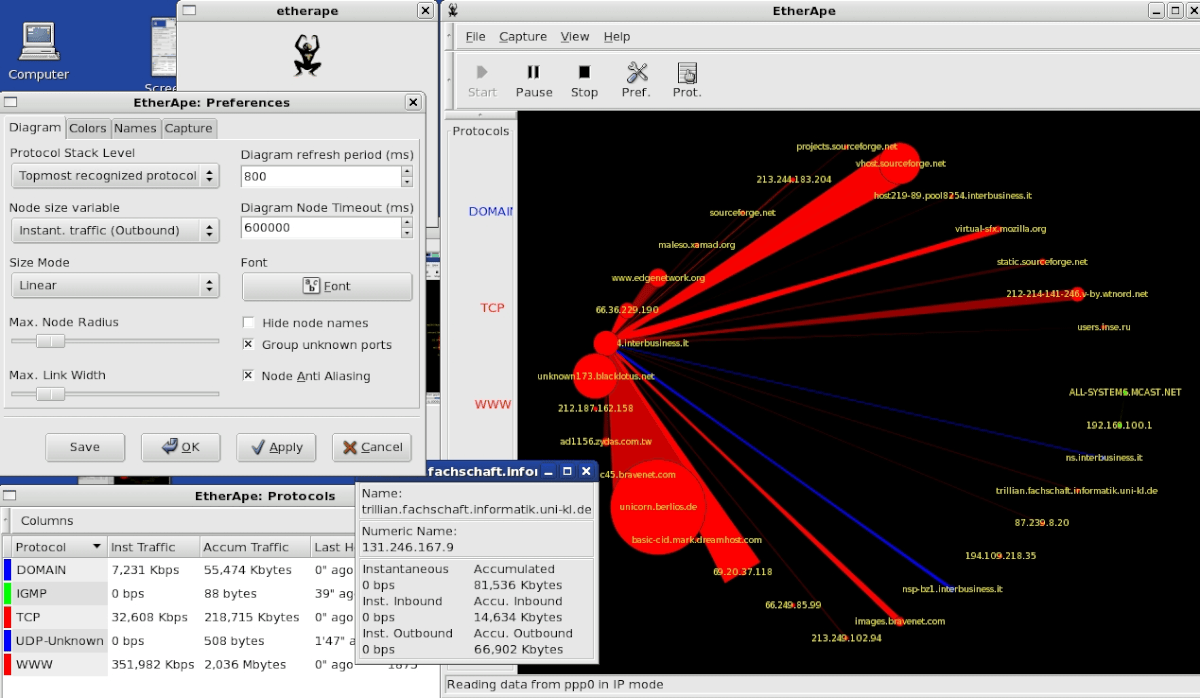
Existuje mnoho nástrojů pro monitorování sítě založené na terminálu pro platformu Linux. Důvodem je to, že mnoho uživatelů systému Linux je také správci systému a často spravuje věci přes SSH.
Pokud nejste velkým fanouškem terminálu, ale přesto se chcete podívat na síťový provoz v počítači se systémem Linux, nainstalujte EtherApe.
Co je EtherApe? Jedná se o grafický síťový prohlížeč, který zobrazuje provoz uživatele v síti a z počítače v grafu, který lze procházet v reálném čase.
Chcete vyzkoušet EtherApe? Podívejte se na sekci ke stažení na oficiálních webových stránkách. Také se podívejte na Pkgs.org.
Pozoruhodné vlastnosti:
- EtherApe zobrazuje síťový provoz graficky, ve snadno srozumitelném rozvržení, které zviditelňuje „hovorové“ uzly.
- Je možné sledovat několik různých typů síťových zařízení. V současné době tento software podporuje nastavení sítě Ethernet, FDDI, PPP, SLIP a WLAN.
- Všechna sledovaná provozní data v EtherApe mohou být exportována do XML pro vedení záznamů, sdílení atd.
- EtherApe může sledovat provoz v síti, ve které běží, a také koncová připojení TCP a TCP-port-port.
- Kliknutím na dopravní spojení v grafu se otevře jeho shrnutí, které obsahuje podrobnější informace o něm.
3. Iftop
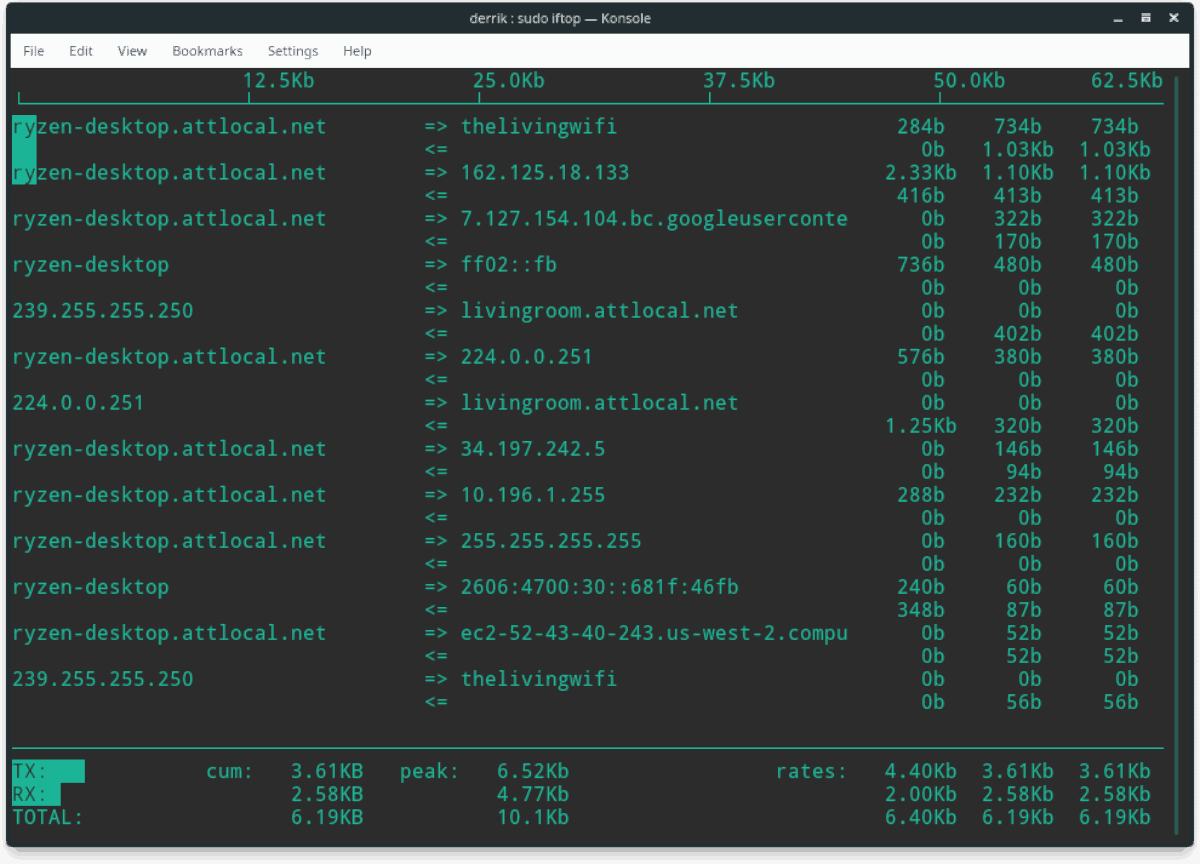
Iftop je monitorování sítě ekvivalentní s Top. Když je používán, může zobrazit živý seznam síťových připojení seřazený podle velikosti použité šířky pásma.
Nástroj sleduje pakety odeslané a přijaté přesvýchozí síťové rozhraní. Kromě toho může díky rozlišení DNS zobrazit IP adresu jako doménová jména připojená k síťovému provozu.
Pokud potřebujete základní monitorování sítěnástroj, Iftop je jedním z nejlepších tam. Je to velmi lehké, s taktováním přibližně 200 kB a lze jej rychle nainstalovat, protože všechny moderní operační systémy Linux jej distribuují ve svých oficiálních softwarových zdrojích.
Iftop je k dispozici ve většině distribucí Linuxu. Pkgs také stáhl to pro většinu moderních operačních systémů.
Pozoruhodné vlastnosti:
- Iftop lze nakonfigurovat tak, aby monitoroval pakety, které pocházejí ze specifických síťových adres.
- Rozlišení hostitele DNS usnadňuje určení, kam se pakety chystají (nebo jsou přijímány).
- Grafy provozu jsou pro průměrného člověka snadno srozumitelné a grafy jsou v reálném čase.
4. NetHogs
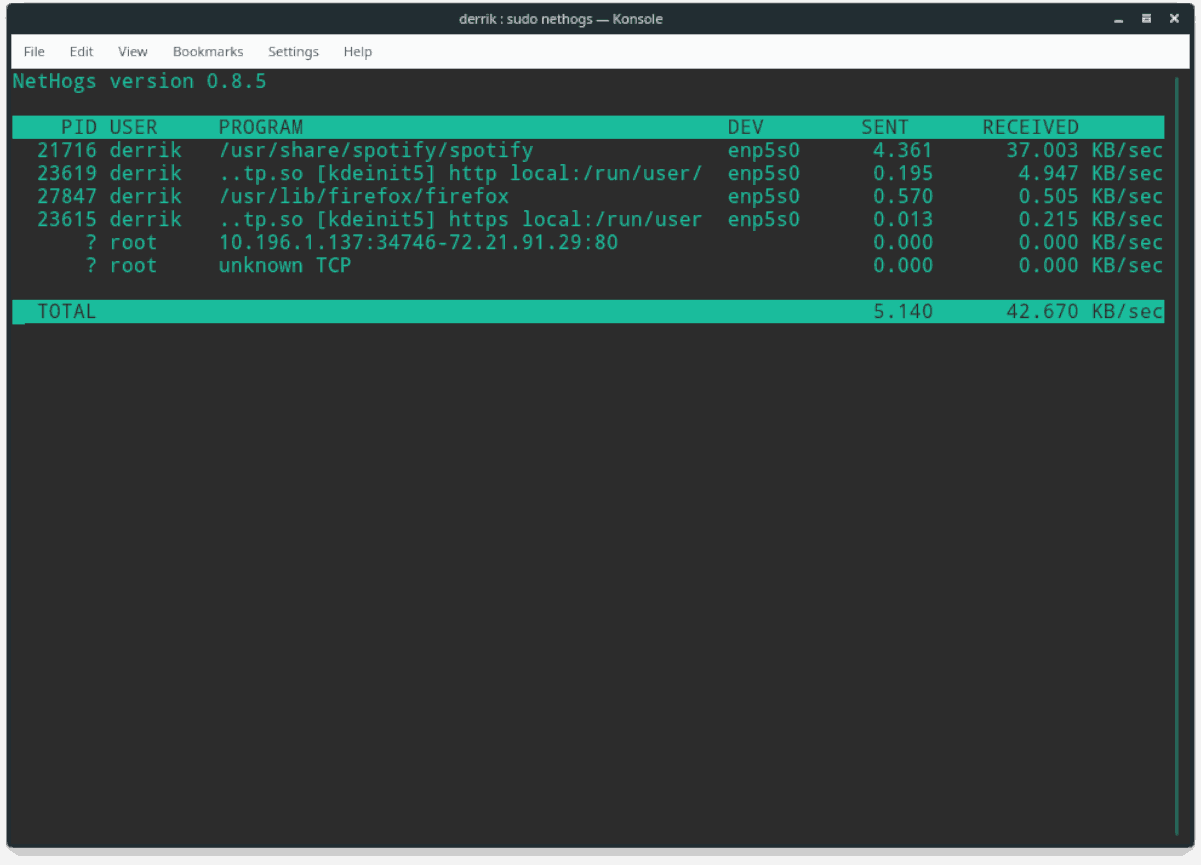
NetHogs je nástroj pro monitorování síťového provozupro linuxový příkazový řádek, který má radikálně odlišný přístup než mnoho jiných nástrojů ve své kategorii. Místo toho, aby se podíval na to, kolik šířky pásma používáte jako celek, Nethogs třídí veškerou síťovou aktivitu na vašem PC na základě jednotlivých programů.
V systému Linux existuje mnoho nástrojů pro monitorování sítě, což je jasné. Pokud se však chystáte přijít na to, jaký program „zabírá“ vaši šířku pásma, je NetHogs jedním z nejlepších!
Chcete-li získat informace o NetHogech, podívejte se na stránku ke stažení na oficiálních stránkách, nebo si prohlédněte binární balíček Pkgs.org.
Pozoruhodné vlastnosti:
- Sítě Nethogs mohou zobrazovat rychlosti stahování a odesílání na základě jednotlivých procesů.
- Nethogs má podporu pro monitorování přes Ethernet a také PPP.
- Sítě Nethogs mohou sledovat provoz přes více síťových rozhraní.
5. Nload
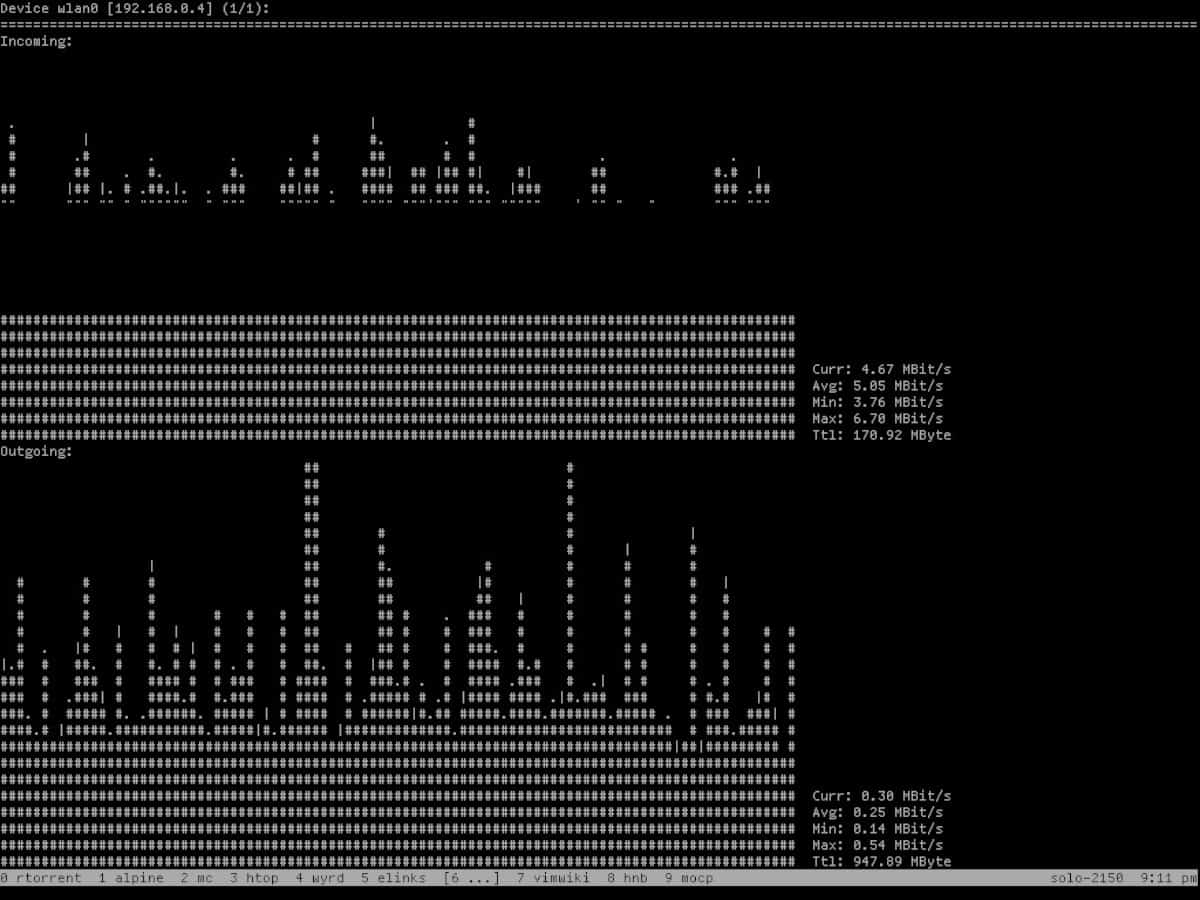
Nload je základní síťový monitorovací nástroj pro Linux. Zaměřuje se na provoz v systému Linux prostřednictvím terminálu a zobrazuje rychlost přenosu paketů (pro příchozí i odchozí provoz) v samostatných grafech ASCII.
Program je velmi uživatelsky přívětivý, přestože jekoncová aplikace. Uživatelské rozhraní je snadno pochopitelné a navigovatelné, což z něj činí vynikající volbu pro průměrné uživatele, kteří chtějí sledovat výkon v síti.
Aplikace Nload je k dispozici ke stažení na oficiálních webových stránkách. Zde si také budete moci stáhnout binární balíčky programu.
Pozoruhodné vlastnosti:
- Je možné určit zařízení, které Nload sleduje, pomocí příznaku příkazu „zařízení“. Uživatelé mohou také rychle přepínat mezi monitorovacími rozhraními za chodu.
- Kromě sledování konkrétních zařízení lze Nload nastavit tak, aby monitoroval mnoho různých zařízení současně na jedné obrazovce.
- Graf provozu nabízí snadno srozumitelnou reprezentaci toho, kolik dat jde dovnitř a ven z vašeho systému.
Závěr
Nemusíte být průvodcem Linuxem, abyste byli zvědavío síťovém provozu. Dokonce i průměrný uživatel může chtít znát stav síťového zařízení, na které se při připojení k internetu spoléhá. Doufáme, že s tímto seznamem budete lépe připraveni vyzkoušet, jak si váš Linux PC ve vaší síti vede.













Komentáře